如何一键把表单里的数据生成Excel表格

如何一键把表单里的数据生成Excel表格?使用万兴PDF编辑器操作就可以了!我们在填写数据的时候,很多用户会选择使用PDF表单进行操作,它为我们提供了简单的方法进行数据的收集和填写操作,但是当我们将表单填写完整之后,如果有数据分析或者汇总的操作时,就需要使用excel表格进行操作更方便,所以就会有将PDF表单里的数据导出到excel电子表格的操作需求。本文就为大家介绍一下,如何使用万兴PDF编辑器,将PDF表单的数据导出到excel中,看看具体的操作流程是什么。

使用万兴PDF导出excel步骤
Step1下载万兴PDF
想要使用万兴PDF进行导出表单信息的操作,需要先在电脑上下载好万兴PDF这款软件,需要到正规渠道下载软件。
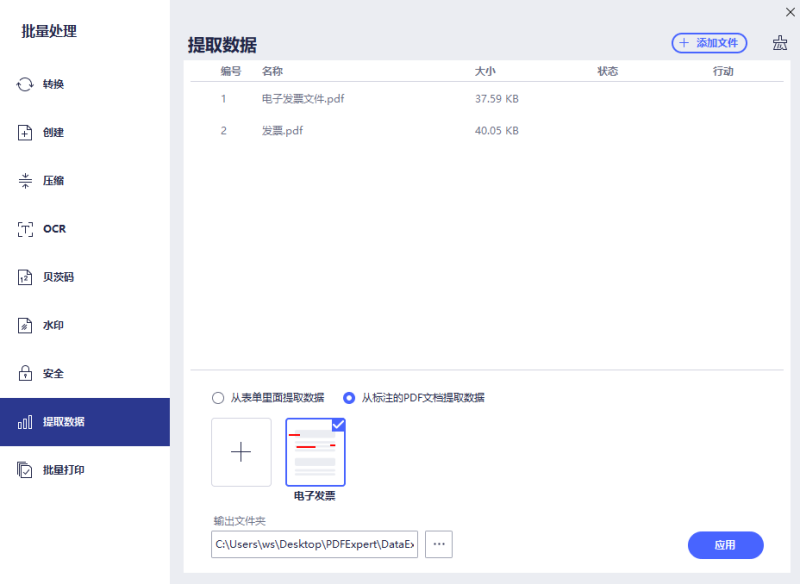
Step2打开PDF表单
运行万兴PDF,之后单击页面上的“打开文件”按钮,可以直接打开电脑中的PDF表单素材,也可以直接在电脑上选择好PDF文档,将它拖拽到软件中就可以完成上传的操作了。
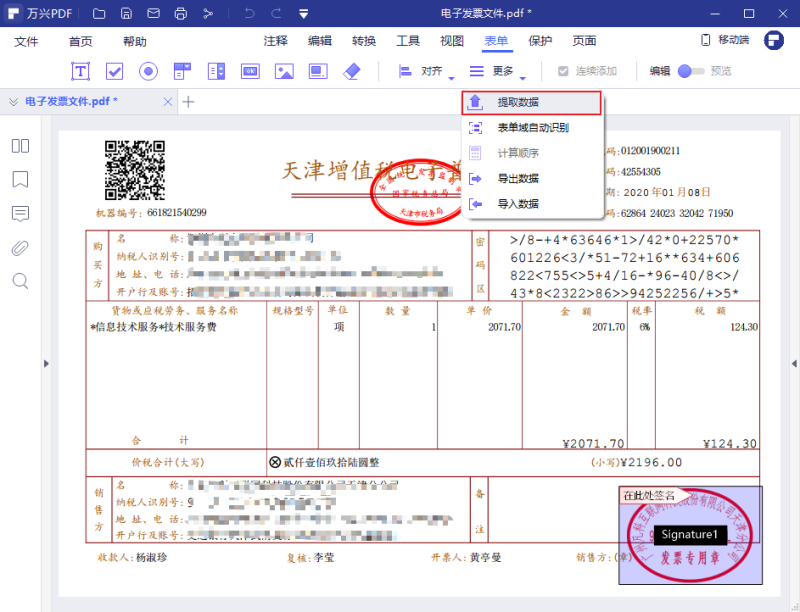
Step3设置转换
上传好pdf文档之后,我们需要选择页面工具栏中的“表单”,再选择“数据提取”这个选项,在页面上会出现一个对话框,我们可以在这里设置好转换的选项信息。再单击“从PDF表单字段中提取数据”,点击“开始”的按钮就可以了。
Step4导出表格
万兴PDF完成PDF表单转换操作之后,就可以单击页面上的“完成”按钮了,这样就可以在电脑中查看转换之后的excel表格了。
选择万兴PDF的原因
1.操作简单
万兴PDF是一款操作简单的pdf文档编辑工具,这是很多用户愿意使用这款软件的原因。新手也可以使用这款软件,轻松的完成pdf文档的各项编辑操作。现在pdf文档是比较重要的格式,经常遇到pdf文档需要编辑处理的话,应该在电脑上下载这款软件,需要的时候随时使用就可以了。
2.功能全
万兴PDF是一款功能全的pdf文档编辑工具,可以满足不同用户的操作需求。使用万兴PDF可以编辑pdf文档中的文字,图片内容,也可以给pdf文档添加电子签名,合并和拆分pdf文档,让用户可以根据自己的需求,选择这些功能,更好的完成pdf文档的编辑处理任务。
3.稳定性强
万兴PDF是一款稳定性强的软件,在进行pdf文档编辑的时候,不会出现闪退或者卡顿的情况,稳定运行的软件也是选择的重要条件,这样才能够保证自己的操作顺利进行,也会让使用者有好的操作体验。
如何一键把表单里的数据生成Excel表格?使用万兴PDF这款编辑工具操作就可以了,使用软件的数据提取功能,直接将需要提取的PDF表单上传到软件内,生成新的excel文档,保存到电脑中,就可以进行下一步的编辑或者分析处理的操作了。万兴PDF是很好用的pdf文档编辑处理工具,可以在电脑上下载好这款软件,随时使用编辑自己的pdf文档。

